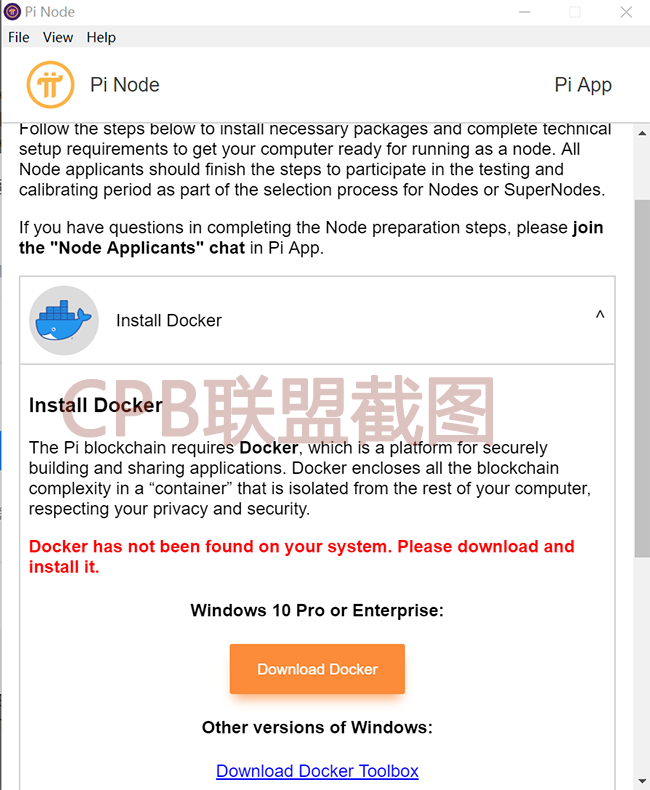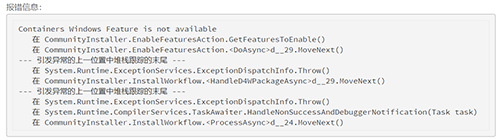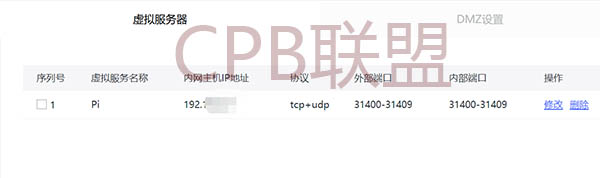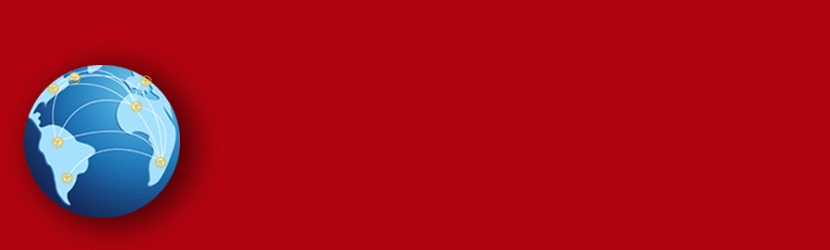1.关于更新 V0.1.0 版本
收到提示的Pi用户在线更新即可,没有提示的Pi用户可以访问 node.minepi.com 下载,也可以通过https://chinapibi.lanzous.com/ic68uzg 下载(我们官方了项目软件,方便国内用户急速下载)。
2.打开Pi Node,点击NODE 按钮根据提示操作,
2.关于 Docker 环境安装
详情可点击:https://www.runoob.com/docker/windows-docker-install.html
WIN7 系统教程:https://blog.csdn.net/zy_jun/article/details/81906112
特别提示:如果你的电脑是win10 中文家庭版找不到 Hyper-V,拷贝如下代码:
pushd "%~dp0"
dir /b %SystemRoot%\servicing\Packages\*Hyper-V*.mum >hyper-v.txt
for /f %%i in ('findstr /i . hyper-v.txt 2^>nul') do dism /online /norestart /add-package:"%SystemRoot%\servicing\Packages\%%i"
del hyper-v.txt
Dism /online /enable-feature /featurename:Microsoft-Hyper-V-All /LimitAccess /ALL
在桌面新建记事本中,并另存为Hyper-V.cmd文件,再右键菜单中点击:以管理员身份运行,然后弹出一个 用户帐户控制 – Windows 命令处理程序 对话框,系统自动进行 Windows 命令处理,我们等待处理完成以后,【这个过程中不要关闭窗口或者关机】在最末处输入:Y,电脑自动重启,进行配置更新。
若提示安装失败,则需要伪装成 win10 专业版,请以管理员身份打开 cmd。执行如下命令:
REG ADD “HKEY_LOCAL_MACHINE\software\Microsoft\Windows NT\CurrentVersion” /v EditionId /T REG_EXPAND_SZ /d Professional /F
若安装提示报错:
桌面打开文本,新建一个 containers.bat,内容如下:
pushd "%~dp0"
dir /b %SystemRoot%\servicing\Packages\*containers*.mum >containers.txt
for /f %%i in ('findstr /i . containers.txt 2^>nul') do dism /online /norestart /add-package:"%SystemRoot%\servicing\Packages\%%i"
del containers.txt
Dism /online /enable-feature /featurename:Containers -All /LimitAccess /ALL
pause
保存后右键使用管理员权限运行 等待 containers 安装完成后重启,然后再安装 Docker for Windows 即可!
3.关于 Open router ports 路由端口
1).电脑端操作:控制面板—系统和安全—Windows Defender 防火墙—高级设置—入站规则—新建规则—端口—TCP—特定本机端口(填写31400-31409 或者单独 31400,31401……31409)—允许连接—全选;(本条为可选项,实际上不添加端口依然有效)
2).路由器操作:浏览器输入 192.168.0.1(地址根据自己的路由器决定,也可能是 192.168.1.1)—进入路由器设置—找到设置虚拟服务器—外部端口和内部端口均填写 31400-31409,IP 地址填写内网 IP 地址(具体可通过网络属性查看),协议选择 ALL。
如上操作完毕!
温馨提示:
国内很多用户卡在路由配置,有条件的Pi用户选择找运营商调整为公网 IP。

您必须 登录 才能发表评论!
- Windows 2012 系统的怎么安装啊,好像很复杂啊 能不能出个详细教程啊,谢谢 邮箱 396185222@qq.com
- 按文章提示安装docker貌似不得行呢
- 一直在下载端口侦听器怎么搞
- 升级系统可以吗?省得这么麻烦……
- 怎么设置公网IP呢?
- 怎么设置公网IP呢
- 我的那个设置路由器上面的协议没有ALL,只有TCP,UDP,TCP/UDP,我该选择哪个协议呢?
- 设置完 container 重启后还是不行啊
- 我也下载不了...
- 我已经全部设置好了 是不是不能关闭电脑?
- 不够详细没有安装成功
- ping your computer那里端口显示 not open 怎么破?
- 改成公网ip了,怎么还是提示not open
- 一直下载端口监听器怎么弄?